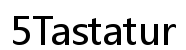Einführung in die Nutzung von Funktionstasten auf dem iPad
Mit der Einführung von externen Tastaturen für das iPad, insbesondere des von Apple entwickelten Magic Keyboard, hat sich die Nutzung des iPads grundlegend verändert. Diese Funktionstasten ermöglichen es den Benutzern, sich mit gewohnter Leichtigkeit durch komplexe Aufgaben zu navigieren und bieten eine Vielzahl von Einsatzmöglichkeiten, die deutlich über die bloße Texteingabe hinausgehen. Sie verwandeln das iPad in eine vielseitige Arbeitsstation, die in ihrem Funktionsumfang einem Laptop in nichts nachsteht. Benutzer können effizienter arbeiten, indem sie schnell auf wichtige Funktionen zugreifen und so ihre Produktivität maximieren. Diese Tasten ermöglichen es, häufig genutzte Befehle wie die Lautstärkeregelung oder die Helligkeitsanpassung mit einem einzigen Knopfdruck auszuführen. In diesem Artikel werden wir untersuchen, wie die vollen Möglichkeiten dieser Funktionstasten ausgeschöpft werden können und welche Anpassungsmöglichkeiten es gibt, um sie an individuelle Bedürfnisse anzupassen.

Anpassung der Tastenkombinationen
Individuelle Anpassung der Funktionstasten
Ein herausragendes Merkmal der modernen iPad-Tastaturen ist die Möglichkeit, Funktionstasten individuell anzupassen. Durch diese funktionelle Flexibilität können Benutzer die Nutzung der Tastatur optimieren und ihre Arbeitsabläufe personalisieren. Sie können häufig verwendete Anwendungen oder Funktionen einer bestimmten Taste zuordnen, was den Zugriff erheblich beschleunigt. Dies ist besonders nützlich für Benutzer, die regelmäßig mit bestimmten Softwareanwendungen arbeiten oder spezielle Aufgaben schnell erledigen müssen.
Schritte zur Anpassung von Tastaturbefehlen
Die Anpassung von Tastaturbefehlen auf dem iPad kann erheblich dazu beitragen, die Arbeitsabläufe zu vereinfachen. Hier sind detaillierte Schritte zur individuellen Konfiguration Ihrer Funktionstasten:
1. **Öffnen Sie die Einstellungen:** Navigieren Sie auf Ihrem iPad zu den “Einstellungen”, um zu starten.
2. **Zugang zu „Bedienungshilfen“:** Wählen Sie den Abschnitt „Bedienungshilfen“, um weitere Optionen anzuzeigen.
3. **Navigieren zu „Tastaturen“:** Unter „Bedienungshilfen“ finden Sie die Option „Tastaturen“. Wählen Sie diese aus, um die verfügbaren Anpassungen anzuzeigen.
4. **Anpassung der Kurzbefehle:** Hier können Sie bestehende Tastenkombinationen ändern oder neue hinzufügen. Dies erlaubt, häufig verwendete Funktionen direkt mit den Funktionstasten zu verbinden.
– Beispiel: Weisen Sie einer Funktionstaste die Aufgabe zu, die Spotlight-Suche zu öffnen oder zwischen aktiven Anwendungen zu wechseln.
5. **Test und Optimierung:** Nach der Konfiguration sollten Sie die neuen Einstellungen testen und gegebenenfalls optimieren, um sicherzustellen, dass sie Ihren Anforderungen entsprechen.
Durch diese Schritte stellen Sie sicher, dass Ihr iPad-Erlebnis nicht nur personalisiert, sondern auch extrem effizient ist. Die Möglichkeit, Tastenkombinationen individuell zu gestalten, bietet den Nutzern ein maßgeschneidertes Werkzeug, das genau auf ihre täglichen Bedürfnisse abgestimmt ist.
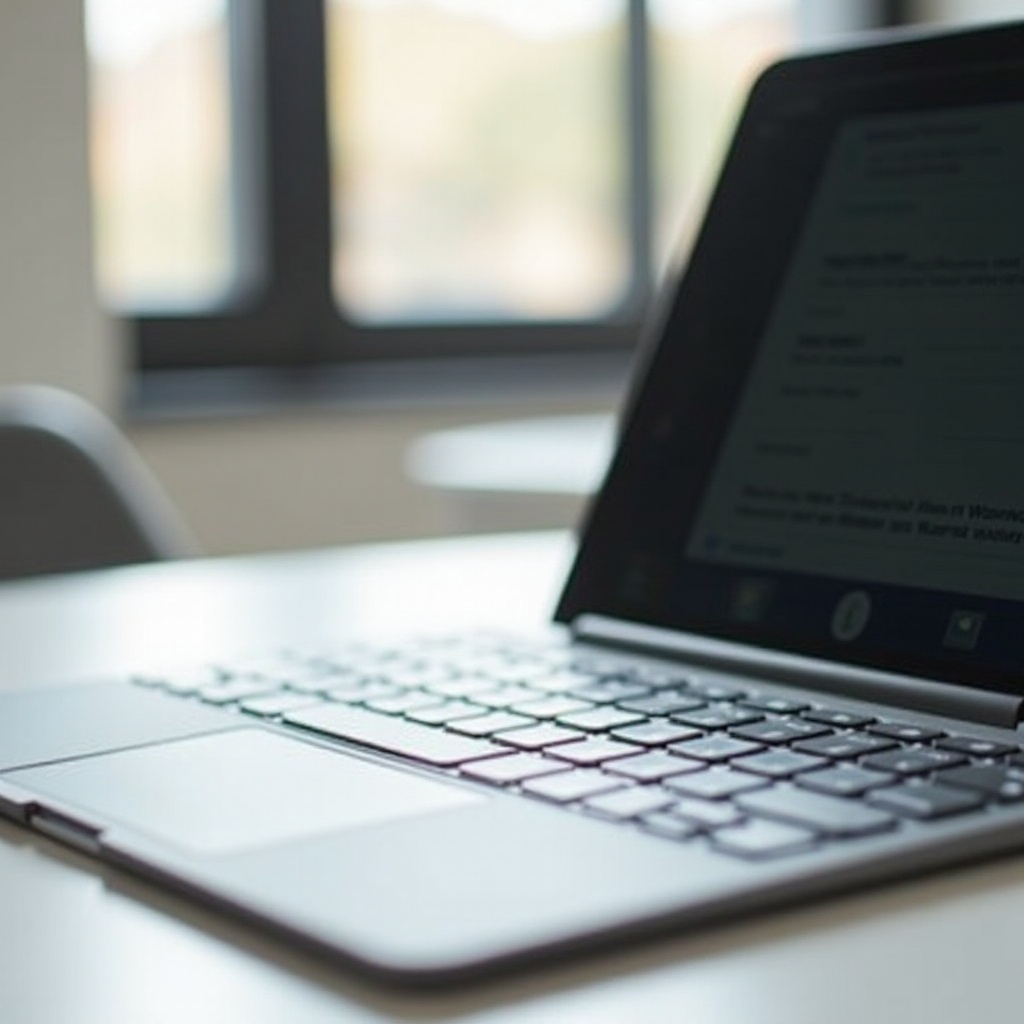
Tipps zur effektiven Nutzung der Funktionstasten
Die effektive Nutzung der Funktionstasten kann die Produktivität erheblich steigern und den Arbeitsprozess vereinfachen. Hier sind einige bewährte Tipps und Strategien, um das Potenzial dieser Tasten voll auszuschöpfen:
– **Multitasking-Optimierung:** Nutzen Sie Funktionstasten, um schnell zwischen verschiedenen Apps zu wechseln oder den Splitscreen-Modus zu aktivieren. Dies ist besonders nützlich, wenn Sie Informationen aus mehreren Quellen gleichzeitig benötigen.
– **Steuerung von Medien:** Mit wenigen Tastendrücken können Sie die Medienwiedergabe steuern, was besonders vorteilhaft ist, wenn Sie während der Arbeit Musik hören oder Videos ansehen.
– **Textverarbeitung:** Funktionstasten können bei der Formatierung und Bearbeitung von Textdokumenten erheblich nützlich sein. Weisen Sie Tasten Befehle zu, wie zum Beispiel Kopieren, Einfügen oder Rückgängigmachen, um den Workflow zu beschleunigen.
– **Navigation in Apps:** Erstellen Sie Tastenkombinationen, die häufige Navigationen innerhalb Ihrer am meisten genutzten Apps vereinfachen. Dies spart Zeit und reduziert die Notwendigkeit, durch Menüs zu blättern.
– **Automatisierung von Aufgaben:** Nutzen Sie Shortcuts, um wiederkehrende Aufgaben mit einem Tastendruck auszuführen. Dies kann häufige Aufgaben automatisieren und wertvolle Zeit sparen.
Durch das regelmäßige Anwenden und Anpassen dieser Funktionalitäten stellen Sie sicher, dass Ihre Arbeitsabläufe nicht nur effizient sind, sondern sich ständig weiterentwickeln und verbessern.

Zusammenfassung
Die Funktionstasten des iPads eröffnen Anwendern innovative Wege, ihre Arbeit zu gestalten und ihre Produktivität zu maximieren. Indem Sie die Tastenkombinationen anpassen und sich mit den zahlreichen Funktionen vertraut machen, können Sie Ihre iPad-Nutzung erheblich optimieren. Kein Detail ist zu klein, um es nicht in den Prozess der individuellen Optimierung einzubeziehen. In einer digitalen Welt, die ständig neue Herausforderungen mit sich bringt, erlaubt diese Anpassungsfähigkeit, dass Benutzer schnell und effizient auf diese reagieren können. Nutzen Sie die hier vorgestellten Strategien, um das volle Potenzial Ihrer iPad Funktionstasten auszuschöpfen und Ihre Arbeitsprozesse zu verwalten.
Wie aktiviere ich die iPad Tastatur Funktionstasten?
Um die Funktionstasten auf einer iPad-Tastatur zu aktivieren, müssen Sie zunächst sicherstellen, dass Ihre Tastatur mit dem iPad verbunden ist. Bei externen Tastaturen, die über Bluetooth oder den Smart Connector verbunden sind, sind die Funktionstasten oft bereits voreingestellt. Wenn Sie eine App verwenden, die spezielle Funktionstasten unterstützt, aktivieren sich diese in der Regel automatisch. In den iPad-Einstellungen können Sie unter dem Menüpunkt „Tastaturen“ Anpassungen vornehmen und gegebenenfalls spezielle Kurzbefehle aktivieren.
Wo befinden sich die Sondertasten auf einer iPad-Tastatur?
Die Sondertasten auf einer iPad-Tastatur variieren je nach Modell. Bei der Bildschirmtastatur sind diese meist über die Umschalttaste oder die „123“-Taste zugänglich, die Ihnen Zugriff auf Zahlen, Satzzeichen und Symbole geben. Bei physischen Tastaturen befinden sich die Sondertasten oft in der oberen Tastenreihe oder sie erfordern Kombinationen mit der Fn- oder Umschalttaste. Überprüfen Sie die Figuren oder Symbole auf den Tasten, um ihre jeweilige Funktion zu identifizieren.
Welche nützlichen Tastenkombinationen gibt es für das iPad?
Es gibt viele nützliche Tastenkombinationen auf dem iPad, besonders wenn Sie eine externe Tastatur verwenden. Einige der gängigsten sind: Cmd + C für Kopieren, Cmd + V für Einfügen, Cmd + Z für Rückgängig und Cmd + Leertaste, um die Spotlight-Suche zu öffnen. Zusätzlich können Sie mit Cmd + Tab zwischen Apps wechseln oder mit Cmd + H zum Home-Bildschirm zurückkehren. Diese Kurzbefehle können Ihre Produktivität erheblich steigern.
Wie beende ich den Eingabemodus auf dem iPad?
Um den Eingabemodus auf dem iPad zu beenden, können Sie einfach den Zurück-Button drücken, der meist in der linken oberen Ecke der Tastatur zu finden ist, oder Sie tippen außerhalb des Texteingabefelds. Wenn Sie eine physische Tastatur verwenden, reicht es in der Regel, eine andere App aufzurufen oder den Home-Button (bei neueren Modellen die obere Taste) zu verwenden, um den Fokus von der aktuellen Texteingabe zu entfernen.
Wo finde ich die Bedienungsanleitung für die iPad-Tastatur?
Die Bedienungsanleitung für die iPad-Tastatur kann entweder im Lieferumfang der Tastatur enthalten sein oder online auf der Webseite des Herstellers gefunden werden. Apple stellt häufig Hilfsdokumente und Anleitungen im Support-Bereich ihrer Webseite zur Verfügung. Für Zubehör von Drittanbietern sollte die Webseite des jeweiligen Herstellers konsultiert werden. Diese Anleitungen bieten meist PDF-Downloads oder interaktive Hilfsmittel zur besseren Veranschaulichung der Funktionen.